win7怎么修改电脑时间格式? win7修改电脑时间格式的方法
时间:2017-07-04 来源:互联网 浏览量:
今天给大家带来win7怎么修改电脑时间格式?,win7修改电脑时间格式的方法,让您轻松解决问题。
使用过win7系统的朋友都知道,在电脑的右下角会显示当前的时间和日期,如果不做任何更改,那么系统默认的时间格式是24小时制,日期是按照年月日排序的,那么如何更改一下格式呢?比如将时间改成12小时制,接下来让小编告诉你!具体方法如下:
1如果我们的电脑安装了win7系统,那么在桌面右下角随时都可以查看目前的日期和时间,如下图是系统默认的格式
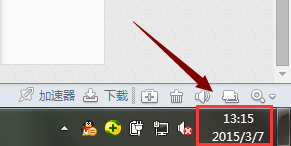 2
2如果想调整格式,那么依次点击电脑左下角的“开始”——“控制面板”,然后就跳转到了控制面板界面

 3
3在该页面,我们点击其中的“时钟、语言和区域”,然后会跳转到新的页面

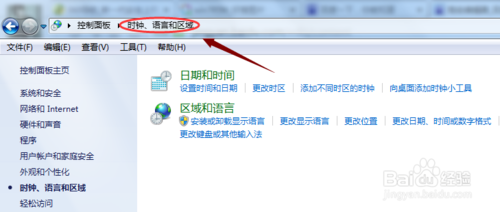 4
4在该页面我们会发现上面是日期和时间,而下面有更改日期、时间和数字格式,这两点是有区别的,上面的是时间,下面的是时间格式,所以我们点击下面的选项。如图
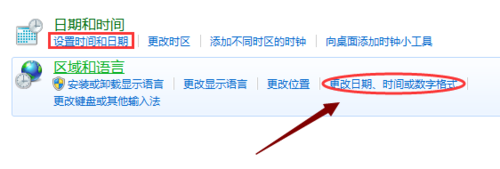 5
5点击之后会弹出一个区域和语言设置窗口,中间位置是关于时间格式的,其中的时间有长时间和短时间区分,长时间就是可以看到秒钟,其中的H是代表小时的,大写的H代表的是24小时制,小写就是表示12小时制了,如图笔者选择了长时间12小时制,确定以后就能看到效果了

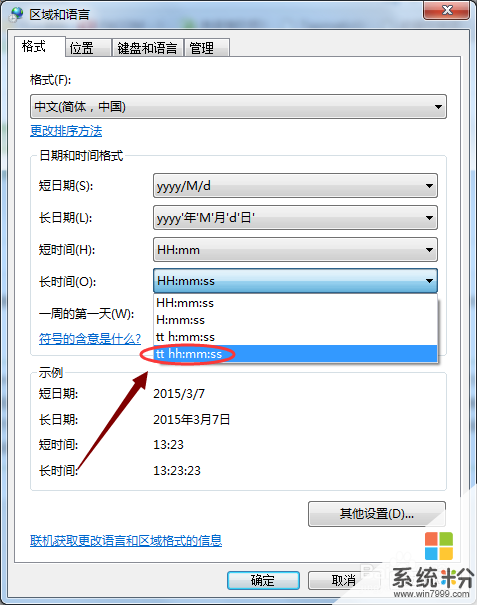
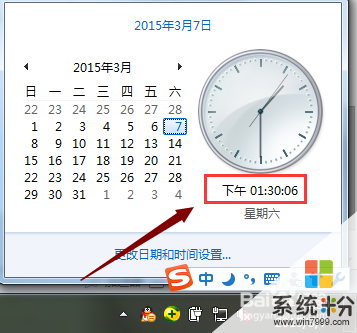
以上就是win7怎么修改电脑时间格式?,win7修改电脑时间格式的方法教程,希望本文中能帮您解决问题。
我要分享:
相关教程
- ·win7 64位系统时间无法修改怎么办?win7系统修改时间的方法
- ·win7如何修改系统桌面时间;win7系统显示无法修改时间怎么办
- ·Win7怎样修改降低屏幕亮度时间? Win7修改降低屏幕亮度时间的方法?
- ·怎样修改win7电脑时间显示成个性名字 修改win7电脑时间显示成个性名字的方法
- ·Win7更改电脑进入休眠时间的方法有哪些 Win7如何更改电脑进入休眠时间
- ·如何快速更改win7电脑时间和日期 怎么快速更改win7电脑时间和日期的
- ·win7系统电脑开机黑屏 Windows7开机黑屏怎么办
- ·win7系统无线网卡搜索不到无线网络 Win7电脑无线信号消失怎么办
- ·win7原版密钥 win7正版永久激活密钥激活步骤
- ·win7屏幕密码 Win7设置开机锁屏密码的方法
Win7系统教程推荐
- 1 win7原版密钥 win7正版永久激活密钥激活步骤
- 2 win7屏幕密码 Win7设置开机锁屏密码的方法
- 3 win7 文件共享设置 Win7如何局域网共享文件
- 4鼠标左键变右键右键无法使用window7怎么办 鼠标左键变右键解决方法
- 5win7电脑前置耳机没声音怎么设置 win7前面板耳机没声音处理方法
- 6win7如何建立共享文件 Win7如何共享文件到其他设备
- 7win7屏幕录制快捷键 Win7自带的屏幕录制功能怎么使用
- 8w7系统搜索不到蓝牙设备 电脑蓝牙搜索不到其他设备
- 9电脑桌面上没有我的电脑图标怎么办 win7桌面图标不见了怎么恢复
- 10win7怎么调出wifi连接 Win7连接WiFi失败怎么办
Win7系统热门教程
- 1 win7系统Software Protection服务启动不了怎么办
- 2 win7 64原版取消语音识别的方法
- 3 Win7桌面快捷方式小箭头怎么去掉?
- 4win7怎么改变窗口颜色。 win7如何改变窗口颜色。
- 5鼠标右键点击win7纯净版系统反应变慢该怎么处理
- 6Win7系统Daemon Tools虚拟光驱怎么使用? Win7系统Daemon Tools虚拟光驱的使用方法
- 7win7我的电脑怎么设置快速启动栏|快速设置启动栏的技巧
- 8kb2999226 x64 win7安装失败的解决方法!
- 9Win7安装360浏览器提示文件夹被锁定的修复方法
- 10索尼CB17ECW如何重装w7系统【图文教程】
最新Win7教程
- 1 win7系统电脑开机黑屏 Windows7开机黑屏怎么办
- 2 win7系统无线网卡搜索不到无线网络 Win7电脑无线信号消失怎么办
- 3 win7原版密钥 win7正版永久激活密钥激活步骤
- 4win7屏幕密码 Win7设置开机锁屏密码的方法
- 5win7怎么硬盘分区 win7系统下如何对硬盘进行分区划分
- 6win7 文件共享设置 Win7如何局域网共享文件
- 7鼠标左键变右键右键无法使用window7怎么办 鼠标左键变右键解决方法
- 8windows7加密绿色 Windows7如何取消加密文件的绿色图标显示
- 9windows7操作特点 Windows 7的特点有哪些
- 10win7桌面东西都没有了 桌面文件丢失了怎么办
